 |
|
|
Méretezés
A Méret létrehozás (Dimension)eszközzel több különböző típusú méret létrehozható. Méretek felvételekor a méretezni kívánt elem(ek) kiválasztása után az egér középső gombjának megnyomásával helyezhető el a kívánt méret. A méretmódosítás során az elkészített méreteket a kívánt értékekre állíthatjuk be.
|
 |
| 7.3. lépés Az négyzet alakú vázlat befejezése méretek meghatározásával. |
- Módosítsuk a méretértékeket, kattintsunk a
 ikonra a jobboldali vázlat eszköztárról. ikonra a jobboldali vázlat eszköztárról.
-
- Kattintsunk duplán a vízszintes méreten, értékét módosítsuk 200-ra, majd nyomjuk meg az ENTER billentyűt.
- Kattintsunk duplán a függőleges méreten, értékét módosítsuk 150-ra, majd nyomjuk meg az ENTER billentyűt.
|
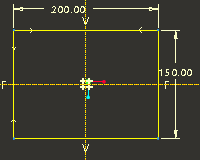
Méretek beállítása
|
- Kattintsunk a Vázlat befejezése (Complete Sketch)
 ikonra a vázlatkészítő eszköztáron! ikonra a vázlatkészítő eszköztáron!
- Kattintsunk a Mentett nézetek listája (Saved View List)
 ikonra a fő eszköztáron, és válasszuk a Szabványos helyzet (Standard Orientation) beállítást! ikonra a fő eszköztáron, és válasszuk a Szabványos helyzet (Standard Orientation) beállítást!
- Kattintsunk a Segédsíkok be/ki (Datum Planes)
 ikonra a fő eszköztáron a segédsíkok megjelenítéséhez! ikonra a fő eszköztáron a segédsíkok megjelenítéséhez!
- Kattintsunk az Árnyékolás (Shading)
 ikonra a fő eszköztáron! ikonra a fő eszköztáron!
|